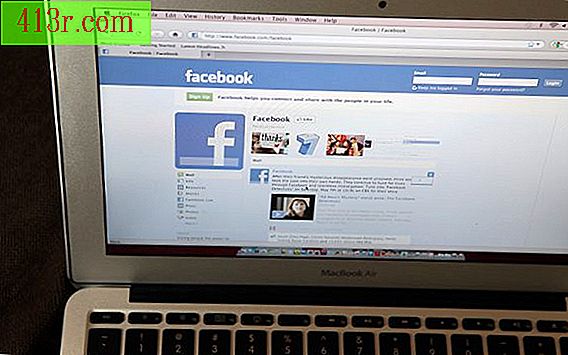Как да направите етикети за бутилки за вино с програмите на Microsoft

Направете етикети на вино с Microsoft Publisher
Стъпка 1
Отворете каталога на Microsoft Publisher. Изберете "Етикети" (етикети) и изберете "Етикет за доставка на граници" (Граници за доставка на етикети). Ще видите бутон "Старт съветник". Изберете тази опция и след това изберете "Завършване".
Стъпка 2
Изберете полето "Business Name" (име на фирмата) и натиснете клавиша "delete" на клавиатурата. Ще трябва да изтриете и реда под полето и фирменото лого. Ако не знаете къде да се изтрие клавишът "изтриване" на клавиатурата, можете да кликнете с десния бутон върху всеки обект и да изберете "Изрязване" или "Изрязване".
Стъпка 3
Използвайте полето "Label Wizard" в лявата част на екрана. Изберете "Цветова схема" (цветна диаграма) за етикета ви.
Стъпка 4
Изберете полето "Основен фирмен адрес" и променете текста с опциите за шрифтове, намиращи се в лентата с инструменти. Можете да добавите текст в това поле, ако искате да се показва на етикета на виното. Опитайте се да промените размера, цвета и стила на текста така, че да вървят според темата на бутилката за вино. След като промените текста на полето "Основен фирмен адрес", изберете квадратчето "Пощенски адрес" и изберете да промените текста. Използвайте инструмента "Текстова рамка" (текстова рамка) и добавете допълнителен текст.
Стъпка 5
Изберете всяка от кутиите и ги плъзнете в центъра на етикета на виното. Поставете изображение чрез опцията "Вмъкване" и изберете "Картина" (изображение), накрая кликнете върху "Clip Art". В полето за търсене можете да търсите изображение, съответстващо на бутилката за вино. Изберете желаното от вас изображение и кликнете върху "Insert Clip Art" (вмъкване на изображение). Можете да промените размера на изображението, като плъзнете ъглите му, за да го промените.
Стъпка 6
Отпечатайте етикетите на виното върху залепена хартия. Изберете "Печат" или "Печат" от менюто "Файл" или "Файл Меню". След като етикетът бъде отпечатан, изрежете го с чифт ножици и го залепете в бутилката.
Направете етикети за вино с Microsoft Word
Стъпка 1
Отворете документ от Microsoft Word. Когато се появи прозорецът "Нов документ" или "Нов документ", изберете опцията "Етикети" или "Етикети" в лявото поле и изберете "Изпращане по пощата" или "Пощенска поща" и кликнете върху "Бизнес етикети" "Бизнес етикети". Изберете подходящия размер за етикета ви.
Стъпка 2
Изберете текста във всеки етикет и кликнете върху клавиша "backspace" или "delete" на клавиатурата, за да ги изтриете. Използвайте "лентата с инструменти" или "лентата с инструменти" и добавете собствен текст. Можете да експериментирате с размера, цвета и типа на шрифта в текста си.
Стъпка 3
Изберете "Вмъкване" или "Вмъкване" в лентата с инструменти. Поставете "Изображение" или "Клип изкуство". Когато поставите изображението, трябва да го поставите на компютъра си. След като вмъкнете изображението, в дясната част на екрана ще се покаже поле за търсене. Напишете необходимите ключови думи, за да намерите правилните изображения за етикета на бутилката вино.
Стъпка 4
Използвайте друг раздел, за да вмъкнете и добавите повече подробности към етикета си за вино. Можете да добавите друго текстово поле, да очертаете форма или дори да добавите цветна рамка или фон към етикета.
Стъпка 5
Изберете "Печат" или "Печат" в "Меню Файлове" или "Файл Меню". Изберете "Свойства" или "Свойства" и се уверете, че печатате етикета с най-високо качество. След като етикетът бъде отпечатан, изрежете го с чифт ножици и го залепете към бутилката за вино.